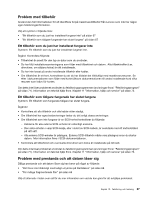Lenovo ThinkCentre Edge 91z (Swedish) User Guide - Page 82
PC-Doctor for DOS, Skapa en skiva för felsökningsändamål
 |
View all Lenovo ThinkCentre Edge 91z manuals
Add to My Manuals
Save this manual to your list of manuals |
Page 82 highlights
felsökningsfunktionen i Lenovo ThinkVantage Toolbox kan du testa utrustningen, felsöka problem, skapa startbara felsökningsmedier, uppdatera systemets drivrutiner och gå igenom systeminformation. Om du vill köra programmet Lenovo ThinkVantage Toolbox i Windows 7, klickar du på Start ➙ Alla program ➙ Lenovo ThinkVantage Tools ➙ System Health and Diagnostics. Följ anvisningarna på skärmen. Följ anvisningarna på skärmen. Du hittar mer information i hjälpsystemet till Lenovo ThinkVantage Toolbox. PC-Doctor for DOS Du kan också hämta den senaste versionen av felsökningsprogrammet PC-Doctor for DOS från http://support.lenovo.com. Felsökningsprogrammet PC-Doctor for DOS fungerar oberoende av Windows. Använd felsökningsprogrammet PC-Doctor for DOS om du inte har kunnat starta Windows eller om du inte har kunnat hitta ett misstänkt fel med hjälp av de två felsökningsprogrammen som är förinstallerade på datorn. Du kan köra PC-Doctor for DOS från en skiva som du har skapat. Skapa en skiva för felsökningsändamål Det här avsnittet innehåller anvisningar för hur du skapar en felsökningsskiva. Så här skapar du en felsökningsskiva: 1. Hämta en startbar CD/DVD-avbildning (kallad ISO-avbildning) med felsökningsprogrammet från: http://support.lenovo.com 2. Använd ett program för CD/DVD-bränning och skapa felsökningsskivor av ISO-avbildningen. Köra felsökningsprogrammet från en felsökningsskiva I det här avsnittet finns anvisningar för hur du kör felsökningsprogrammet från en felsökningsskiva som du har skapat. Så här kör du felsökningsprogrammet från en skiva: 1. Kontrollera att den optiska enheten som du vill använda är inställd som första startenhet i startordningen. Läs "Välja eller ändra startordning" på sidan 47. 2. Kontrollera att datorn är påslagen och sätt sedan in skivan i den optiska enheten. Felsökningsprogrammet öppnas. Anm: Du kan sätta in skivan i den optiska enheten när du ställer in startordningen. Om du sätter in skivan i den optiska enheten när du redan har startat operativsystemet måste du starta om datorn för att komma åt felsökningsprogrammet. 3. Följ anvisningarna på skärmen och välj det felsökningstest som du vill köra. Anm: Om du vill ha hjälp trycker du på F1. 4. Ta ut felsökningsskivan ur den optiska enheten när du är färdig med felsökningen. 72 ThinkCentre Edge Användarhandbok